GTest를 사용하며 프로젝트 구조를 변경합니다. 변경된 구조를 가지고 VS Code에서 테스트 검증 및 빌드를 하는 방법을 서술하였습니다.
CMake를 사용하여 gtest(google-test)를 설치 및 사용하여 TDD 개발환경을 구축한다.
프로젝트 구조 변경
이전까지의 예제를 진행하였다면, 아래와 같이 프로젝트가 이루어져 있을 것 이다. 현재 CMakeLists.txt는 프로젝트에 대한 cmake setting이 있는 것 뿐만 아니라 src를 빌드하는 script 또한 포함되어 있다.
.
├── CMakeLists.txt
├── build
└── src
└── main.cpp
이를 src 밑에 CMakeLists.txt를 추가하여 executable CMakeLists.txt와 프로젝트 cmake, 테스트 cmake를 분리한다. 예제같은 경우 편하게 필자의 닉네임을 사용하였다. 최종적으로 나오게 되는 output은 curaai_run/curaai_tst/libcuraai_lib.a이다.
.
├── CMakeLists.txt
├── curaai_run
├── curaai_tst
├── libcuraai_lib.a
├── README.md
├── build
├── extern
│ └── googletest
├── src
│ ├── CMakeLists.txt
│ ├── test.cpp
│ ├── main.cpp
└── tests
├── CMakeLists.txt
├── main.cpp
└── testa.cpp
포인트는 프로젝트 구조 변경이다. extern/tests/src/build로 폴더를 분리하여, test 코드는 tests 안에, third_party로 사용하는 파일들은 extern, build 관련 파일은 build, 최종적으로 나오는 output은 cmake source dir로 제역할에 따른 곳에 위치하며, 이와 맞춰 CMakeLists.txt도 organize한다.
GTest 설치
의외로 GTest를 설치하는 것은 하나도 어렵지 않았더라…
git clone https://github.com/google/googletest/ extern/googletest
프로젝트 cmake 설정
이전에는 하나의 cmake 파일을 가지고 빌드를 했지만 이제는 계층적으로 cmake 파일을 생성한다.
CMakeLists.txt
프로젝트 최상층에 있는 cmake파일은 프로젝트 전반에 대한 설정과 구조를 담당한다. subdirectory로 googletest를 지정해주면 unittest를 사용할 수 있다.
CMAKE_MINIMUM_REQUIRED(VERSION 3.15.0)
SET(proj_name "CMakeTuto")
PROJECT( ${proj_name} )
# C++ settings
SET(CMAKE_CXX_STANDARD 11)
add_subdirectory(src)
add_subdirectory(tests)
add_subdirectory(extern/googletest)
src/CMakeLists.txt
실질적으로 우리가 사용할 program에 대한 cmake파일이다. 이전과는 다르게 executable 뿐만 아니라 코드를 이용한 라이브러리도 생성하는데, 이는 test sub project에서 main source를 가져와 사용해야하기 때문이다.
또한 library/executable output 경로를 프로젝트 루트로 설정해주었다.
CMAKE_MINIMUM_REQUIRED (VERSION 3.15 )
# project setting
SET( BINARY ${CMAKE_PROJECT_NAME} )
SET( EXECUTABLE_OUTPUT_PATH ${CMAKE_SOURCE_DIR} )
SET( LIBRARY_OUTPUT_PATH ${CMAKE_SOURCE_DIR} )
# loading SDL2 package
FIND_PACKAGE(SDL2 REQUIRED)
INCLUDE_DIRECTORIES(${SDL2_INCLUDE_DIRS})
# set source and headers
SET (SRC_FILES
main.cpp
utils.cpp
utils.h
)
# build
ADD_EXECUTABLE( ${BINARY}_run ${SRC_FILES} )
ADD_LIBRARY( ${BINARY}_lib STATIC ${SRC_FILES} )
TARGET_LINK_LIBRARIES( ${BINARY}_run ${SDL2_LIBRARIES})
TARGET_LINK_LIBRARIES( ${BINARY}_lib ${SDL2_LIBRARIES})
tests/CMakeLists.txt
실제로 우리가 test로 사용할 cmake 파일이다.
file(GLOB_RECURSE TEST_SOURCES LIST_DIRECTORIES false *.h *.cpp)이라는 새로운 함수가 등장하였는데, 이는 현재 cmake가 있는 폴더를 기준으로 모든 .h/.cpp 확장자를 가진 파일을 $TEST_SOURCES 변수에 저장한다는 의미이다.
그리고 target_link_libraries로 lib와 gtest를 linking한다.
SET(BINARY ${CMAKE_PROJECT_NAME}_tst)
SET(EXECUTABLE_OUTPUT_PATH ${CMAKE_SOURCE_DIR} )
file(GLOB_RECURSE TEST_SOURCES LIST_DIRECTORIES false *.h *.cpp)
SET(SOURCES ${TEST_SOURCES})
add_executable(${BINARY} ${TEST_SOURCES})
add_test(NAME ${BINARY} COMMAND ${BINARY})
target_link_libraries(${BINARY} PUBLIC ${CMAKE_PROJECT_NAME}_lib gtest)
test codes
cmake 설정은 다 끝났으니 테스트할 간단한 코드를 만들어보자.
main.cpp
#include "gtest/gtest.h"
int main(int argc, char **argv) {
::testing::InitGoogleTest(&argc, argv);
return RUN_ALL_TESTS();
}
testa.cpp
#include "gtest/gtest.h"
TEST(testA, test1) {
EXPECT_EQ (0, 0);
EXPECT_EQ (true, true);
EXPECT_NE (true, false);
}
Result
위 예시대로 문제없이 따라했다면 최종적으로 output이 아래와 같이 나올것이다. terminal에서 ./curaai_tst 이런식으로 실행해도 성공적으로 gtest를 실행할 수 있다.
├── curaai_run
├── curaai_tst
├── libcuraai_lib.a
launch.json
아직 visual studio code 자체는 잘 몰라서 활용을 못하지만, 간단하게 configuration에 program을 바꿔주면서 exectuable_tst가 실행되도록 설정해놨다.
{
// Use IntelliSense to learn about possible attributes.
// Hover to view descriptions of existing attributes.
// For more information, visit: https://go.microsoft.com/fwlink/?linkid=830387
"version": "0.2.0",
"configurations": [
{
"name": "run binary debug",
"type": "cppdbg",
"request": "launch",
"program": "${workspaceFolder}/curaai_run",
"args": [],
"stopAtEntry": false,
"cwd": "${workspaceFolder}",
"environment": [],
"externalConsole": false,
"MIMode": "lldb"
},
{
"name": "run gtest",
"type": "cppdbg",
"request": "launch",
"program": "${workspaceFolder}/curaai_tst",
"args": [],
"stopAtEntry": false,
"cwd": "${workspaceFolder}",
"environment": [],
"externalConsole": false,
"MIMode": "lldb"
}
]
}
GoogleTest Adapter extension
필자의 경우에는 VSCode extension인 GoogleTest Adapter를 설치하였다.
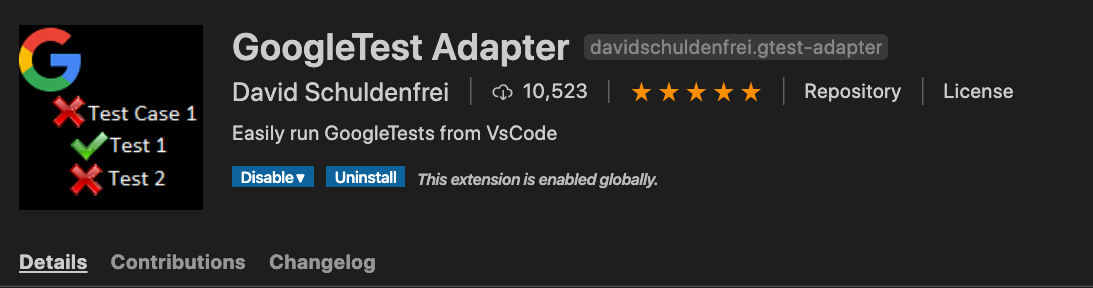
adapter를 사용하기 위해서는 먼저 launch.json에 configuration에 gtest가 들어가 있어야 하니 참고하자. 아래 사진은 위에 있는 예제코드를 adapter로 돌린 결과이다.
아직 더 알아보진 않아서 모르지만, 더 좋은 test tool이나 extension이 있다면, 업데이트 하겠다.
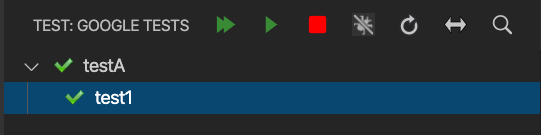
Reference
참고 사이트
- https://raymii.org/s/tutorials/Cpp_project_setup_with_cmake_and_unit_tests.html